스크린 타입 설정으로 광고 차단 불가
유니콘 앱(유료) 사파리 웹으로 차단 가능
유튜브 프리미엄 구독으로 광고 제거 가능
iOS 14 부터 유튜브 프리미엄 결제 없이 광고 스킵이 가능하다는 내용이 있어 적용해보니 정말로 광고가 안나와서 포스팅 했습니다. 그런데 다시 테스트해보니 광고가 재생됩니다. 가짜라는 팩트체크 기사도 있네요.
천천히 다시 테스트해보니 광고 차단이 안되는 상태입니다. 프리미엄 구매해서 사용하는 분들에게 허탈한 방법이었는데 가짜 정보였습니다. 카카오톡 광고가 생겼을때 초기에 막혔던 방법과 비슷한거 같습니다.
사용자의 관심 기반 광고 사용 여부를 설정하는 기능으로 보입니다. 테스트 방법에 문제가 있었습니다. 테스트 시 초기 광고만 나오고 중간 광고가 스킵된것 처럼 보인것은 광고 위치에 한번에 가기 위해서 재생바를 이동을 하여 영상 재생 시간이 짧아서 광고 노출이 안된것으로 보입니다.
아이폰에서 유튜브 광고 제거 방법은 유튜브 프리미엄을 구독하시거나, 사파리 광고 제거 앱을 설정한 후 사파리 브라우저를 통해서 유튜브 전용 앱이 아닌 사파리로 유튜브 홈페이지 웹으로 접속하여 시청하는 방법밖에 없어 보입니다.
사파리 웹으로 시청을 하면 화질을 떨어집니다. 고화질에 광고 없이 유튜브를 즐기고 싶다면 프리미엄 구독이 답입니다.
최근에 발견한 방법은 브레이브 브라우저를 이용하는 방법입니다. 브레이브 브라우저를 이용하면 백그라운 재생과 PIP까지 가능합니다. 브라우저 재생이라 사파리 광고 제거 앱을 이용하는 방법과 동일하게 화질은 앱에 비해서 떨어집니다.
아이폰 유튜브 광고제거 - 브레이브 브라우저 PIP 백그라운드 재생 가능
아이폰 유튜브 광고제거 - 브레이브 브라우저 PIP 백그라운드 재생 가능
유튜브로 다양한 콘텐츠를 즐기고 있습니다. 유튜브 시청 시 시작 광고 중간광고 때문에 유튜브 프리미엄을 이용하는 경우가 많습니다. 구글 뮤직도 사용할 수 있어서 프리미엄 인기가 높습니
isuetracker.tistory.com
아래 기사는 스크린 타임으로 유튜브 광고 제거가 불가능하다는 내용의 기사입니다.
[팩트체크] 아이폰 '스크린 타임'으로 유튜브 광고 차단한다는 말은 '거짓'
유튜브 광고 차단한다는 거짓 정보 유의해야일부 네티즌 사이에는 아이폰에서 스크린 타임 특정 항목을 활성화할 경우 유튜브 광고를 차단할 수 있다는..
it.chosun.com
아래는 포스팅은 기존 콘텐츠 및 개인 정보 보호 해제를 통해서 광고가 제거가 된다는 내용 정리한 글입니다.
유튜브를 시청하는 시간이 점점 늘어나고 있습니다. 보고 싶은 영상은 점점 쌓여만가고 시간만 나면 유튜브를 보고 있습니다. 유튜브 시청 시 광고가 삽입된 영상이 많습니다. 콘텐츠 제작자에게 돌아가는 수익으로 콘텐츠 제공자에게 보상을 통해서 더 좋은 콘텐츠를 만드는데 도움을 줍니다.
최근 클리앙에서 아이폰 iOS 14 유튜브 앱 무료로 광고 차단하는 앱이 올라왔습니다. 프리미엄 구독 없이 아이폰 설정으로 유튜브 중간광고를 스킵 가능해집니다.
아이폰 iOS 14 유튜브 광고 차단 방법
차단 방법은 설정 > 스크린 타임 > 콘텐츠 및 개인 정보 보호 제한 > 콘텐츠 및 개인 정보 보호 해제 "활성화" > 광고 "허용 안 함"을 선택하면 됩니다.
아래 스크린샷 처럼 설정하면 됩니다.
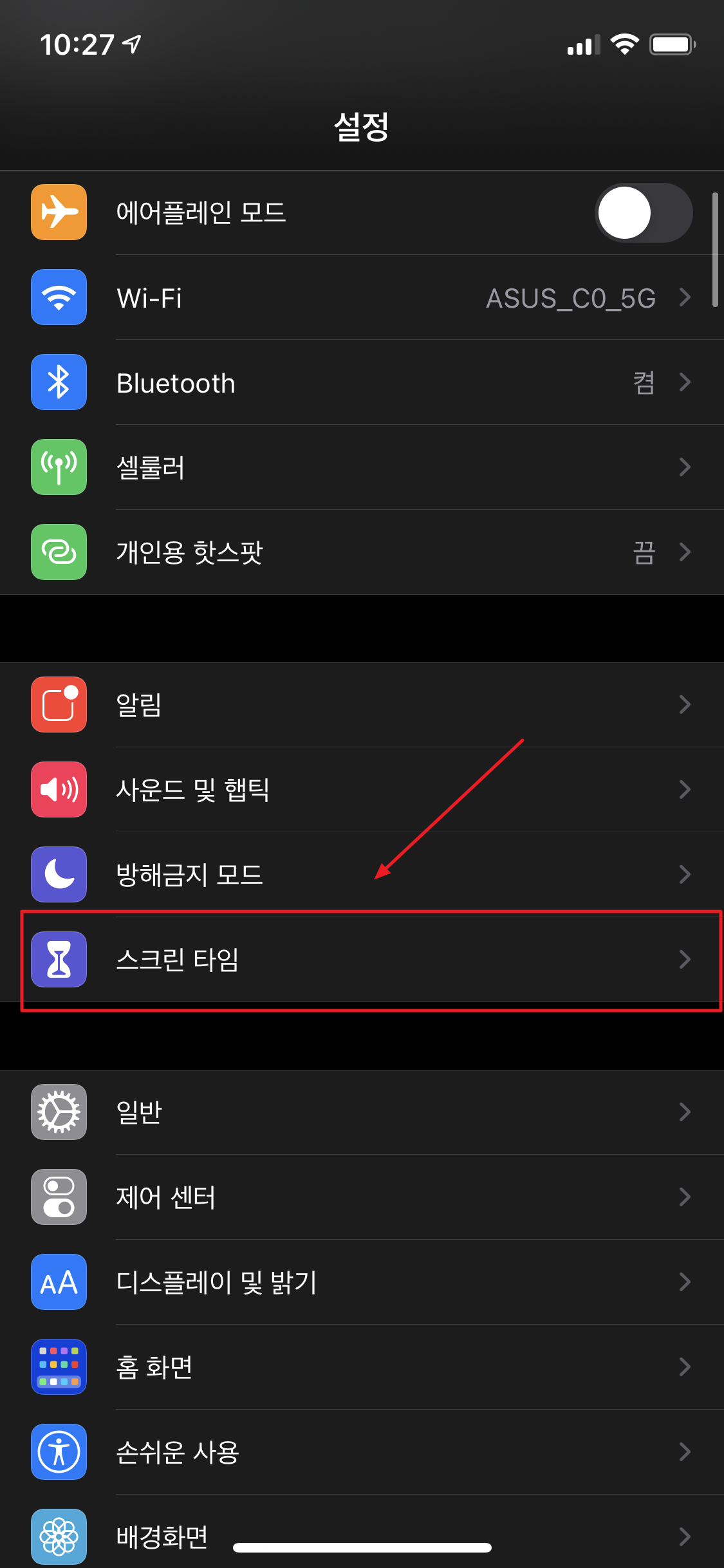
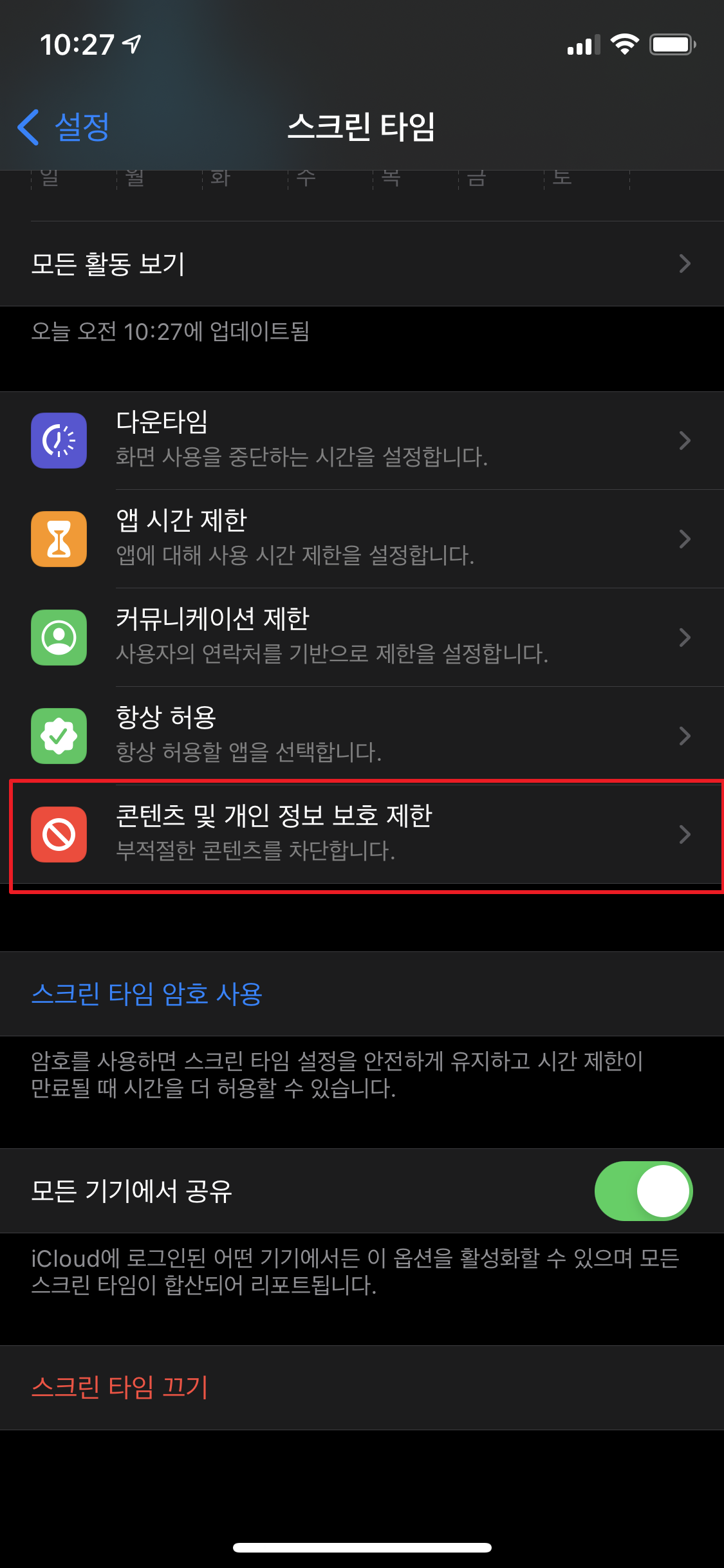



설정을 하고 유튜브 앱을 완전히 종료하고 재부팅을 하거나 비행기 모드를 켰고 끄고를 몇 번 해주면 적용이 됩니다.
테스트를 해보니 영상 처음 시작 광고는 노출이 되고 영상 중간에 있는 중간 광고는 재생 바에 노란색으로 표시는 되지만 실제로 광고 영상이 나오지 않습니다.
아래 영상 광고가 안 나온 이유는 정상적으로 재생을 하지 않고 빨리 감기로 광고가 있는 영역으로 빠르게 이동해서 광고가 안 나온 거 같습니다.
아이폰으로 유튜브를 자주 보는 분들에게 희소식이네요. 유튜브 프리엄 구독을 하고 있지 않고 광고 제가 하는 팁이었습니다. 다만 유튜브 광고 때문에 프리미엄을 구매해서 사용하는 분들에게는 조금 기분 나쁜 기능이긴 합니다. 조만간 막힐지도 모르겠네요.